Користите ову алатку да снимите своје видео записе и ослободите своју креативност
- Гемоо Рецордер је једноставан алат који вам може помоћи да креирате занимљиве видео записе тако што ћете ухватити своје идеје како желите.
- Водич покрива упутства за прављење видео записа високог квалитета, оптимизацију подешавања снимања и коришћење алата за уређивање.
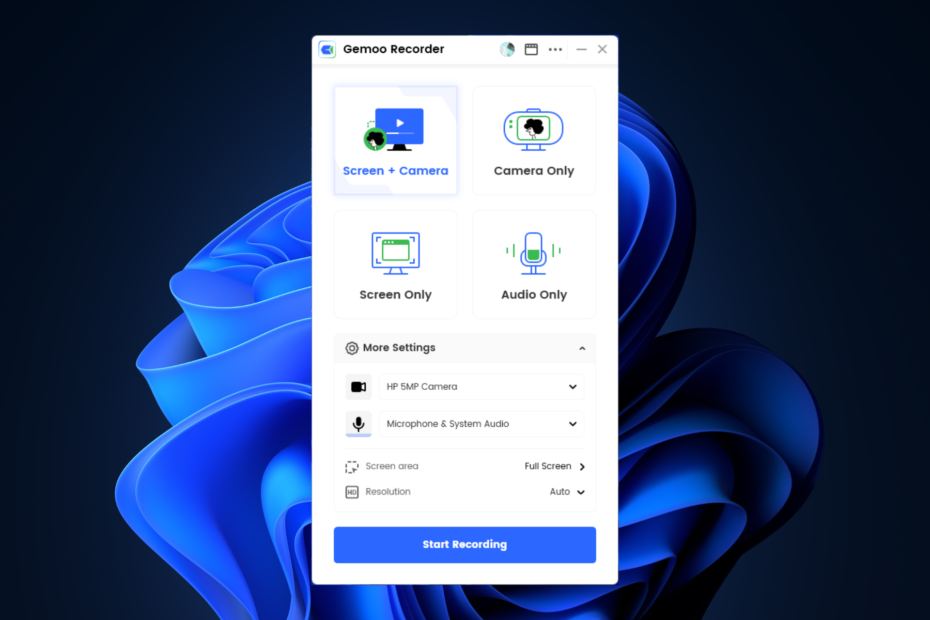
Видео садржај је најмоћнији и најефикаснији начин за преношење идеја уз интеракцију са публиком. Било да сте трговац, произвођач садржаја или едукатор, потребан вам је добар алат за снимање екрана да бисте остварили утицај.
Један такав алат за снимање екрана је Гемоо Рецордер, што вам може помоћи да лако креирате видео записе високог квалитета. У овом водичу ће се говорити о томе како да користите ову алатку за снимање да бисте креирали упечатљиве видео снимке који ће одјекнути код ваших гледалаца.
Како вам Гемоо Рецордер може помоћи да креирате занимљив садржај?
Гемоо Рецордер је интуитиван алат за снимање који вам помаже да креирате смислен садржај омогућавајући вам да се фокусирате на своје поруке и ангажујете своје гледаоце. Можете преузети десктоп апликацију или се пријавити на
веб верзија и започните снимање.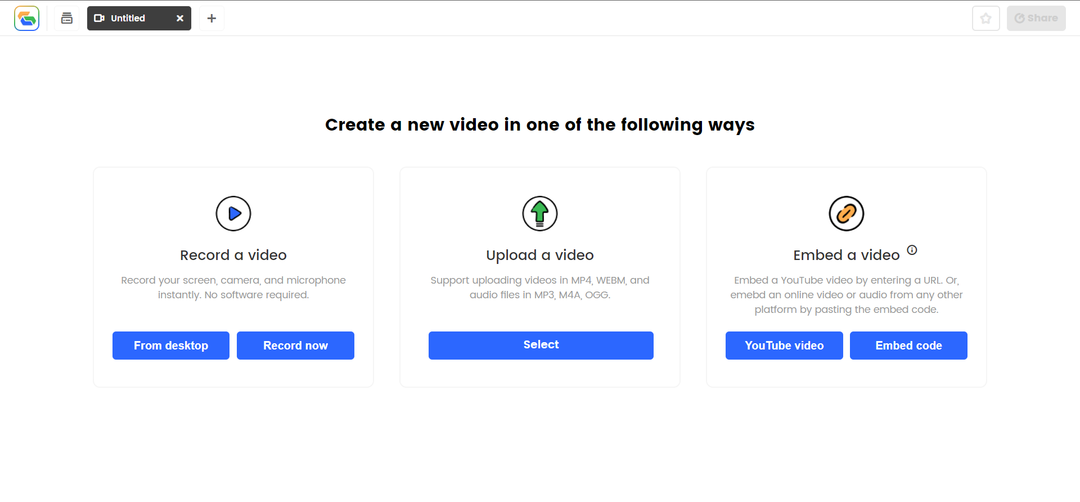
Можете да снимите видео, отпремите га или уградите видео са ИоуТубе-а да бисте започели. Алат је доступан и за Виндовс и за Мац. Овај алат за снимање екрана вам омогућава да се фокусирате на оно што је важно тако што вам омогућава да прикажете област снимања. Можете додати напомене, анимиране ГИФ-ове и истакнути текст како бисте садржај учинили интерактивнијим.
Када завршите са снимањем видеа, он се учитава у облак. Можете га поделити помоћу дугмета Дели да бисте га поделили са својом публиком или саиграчима. Такође можете ограничити активности на видеу управљањем правима и постављањем лозинке пре дељења видеа.
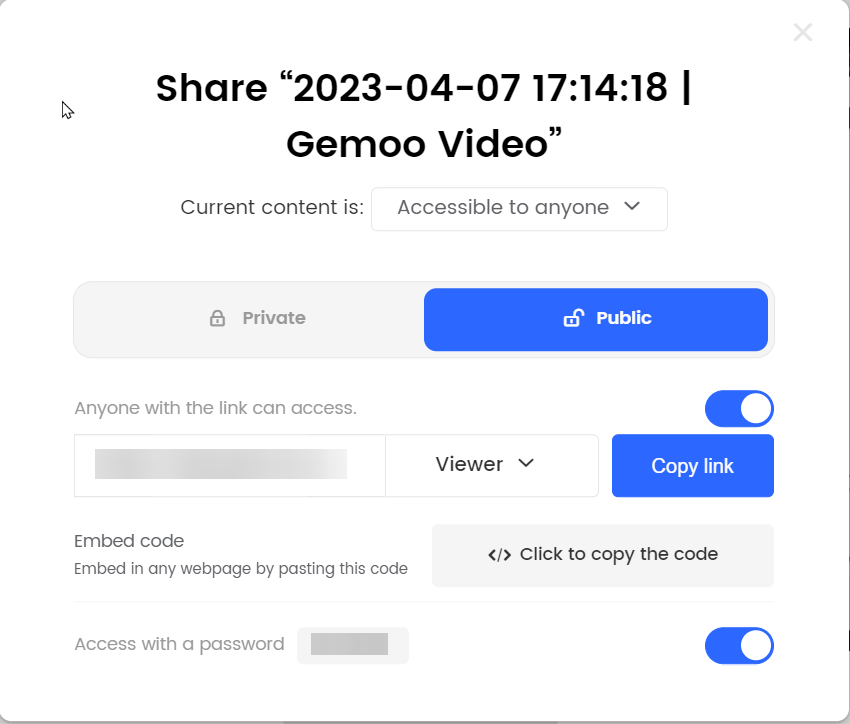
Карактеристика по којој се Гемоо Рецордер разликује од других алата за снимање екрана је то што има веб платформу која омогућава корисницима да организују снимке у виду мапе ума, слајда или календара. Такође можете да их делите помоћу једне везе или да их уградите на своју веб страницу.
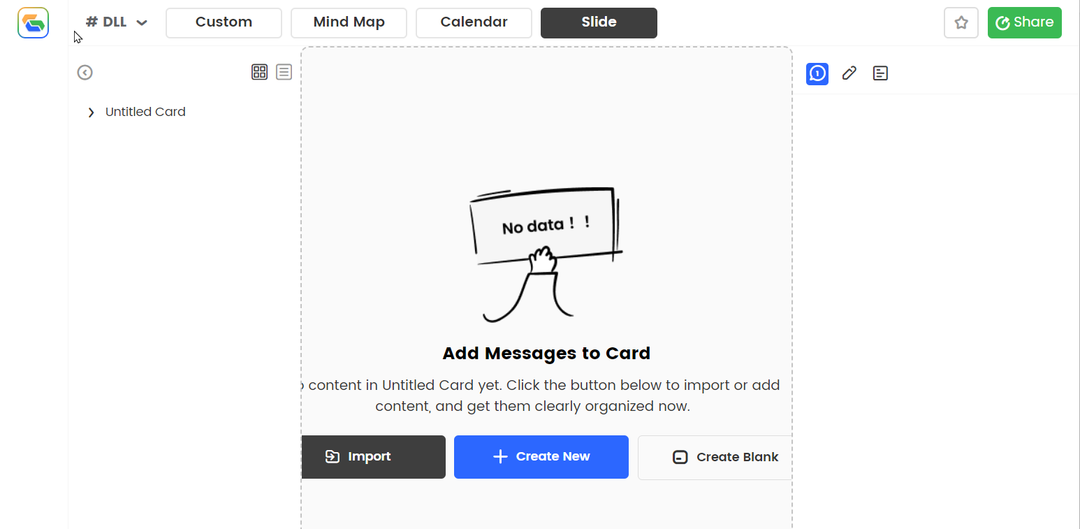
Ево неколико начина на које вам овај видео рекордер може помоћи:
- Снимите неколико екрана истовремено – То је свестран алат који вам даје опције снимите свој екран, веб камера или обоје у исто време. Дакле, можете креирати демонстрације производа, туторијале, видео записе са објашњењима итд.
- Има уграђени уређивач - Можете побољшајте своје видео записе додавањем текста, слика, анимација, напомена и још много тога. Такође можете да исечете, исечете или спојите свој снимак помоћу алатке.
- Омогућава прилагођавање – Омогућиће вам да подесите резолуцију видеа, брзину кадрова и квалитет звука. Такође можете одабрати различите филтере, виртуелне позадине и још много тога.
- Олакшава дељење видео записа – Сви видео снимци се чувају у облаку и можете да их делите са саиграчима или ученицима помоћу везе. Такође можете са лакоћом управљати приступом за дељење.
Сада када знате како вам Гемоо Рецордер може помоћи, да видимо како функционише!
Како да користим Гемоо Рецордер за снимање видео записа?
- Иди на Веб страница Гемоо Рецордер. Кликните на Сними одмах да преузмете алатку.
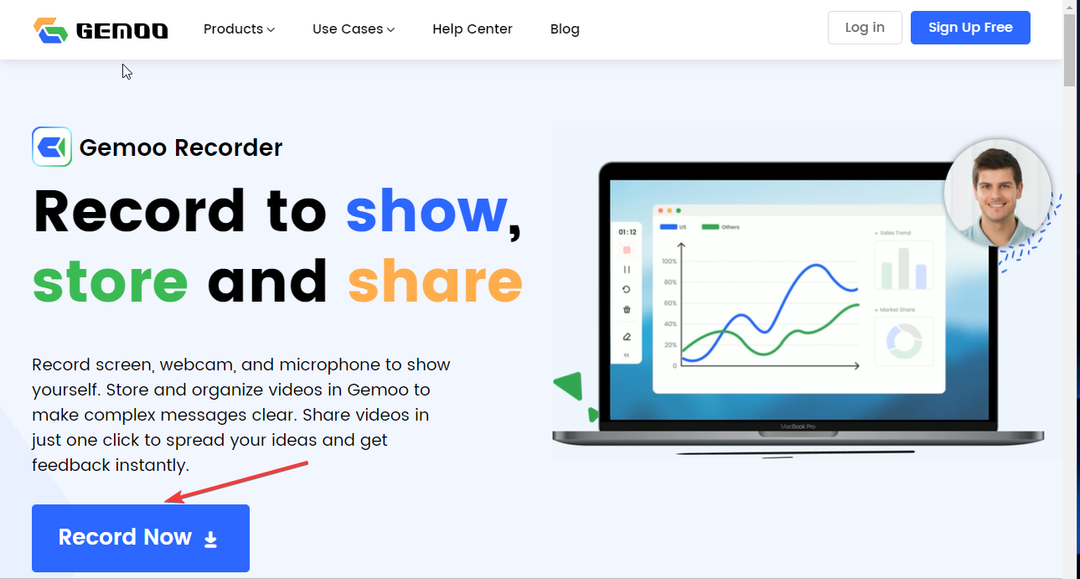
- Након преузимања, двапут кликните на инсталациони фајл да бисте покренули инсталациони фајл. У чаробњаку за подешавање кликните Инсталирај.
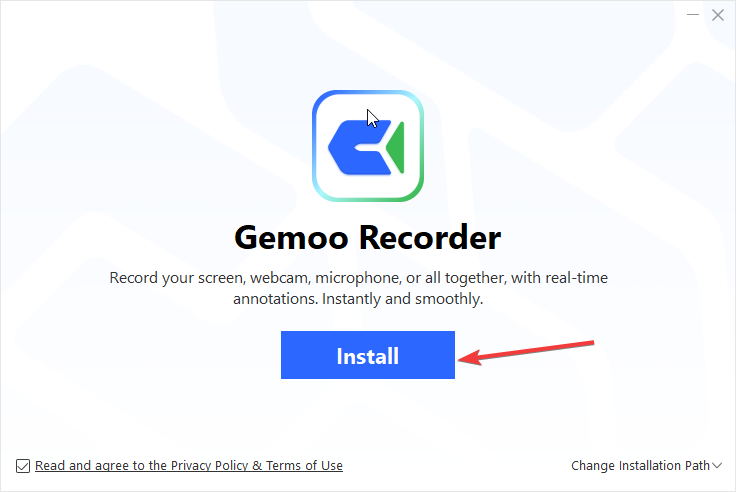
- Када се инсталира, тражиће од вас да се пријавите.
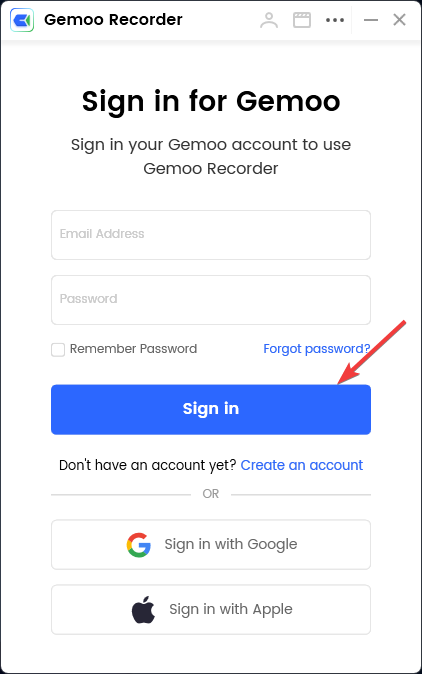
- Сада ће вам представити опције; Екран + камера, Само камера, Само екран, и Само аудио.
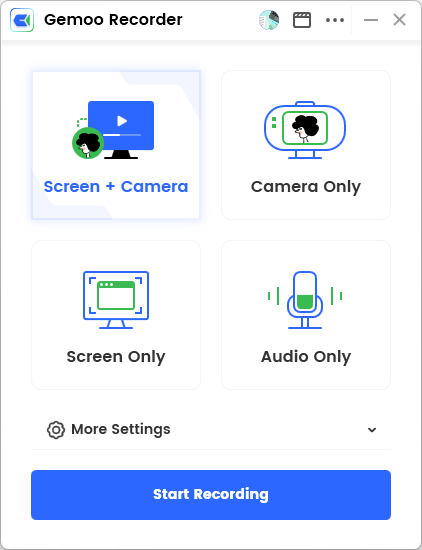
- Кликните Више подешавања, и изаберите камеру, микрофон, област екрана и резолуцију пре него што започнете снимање.
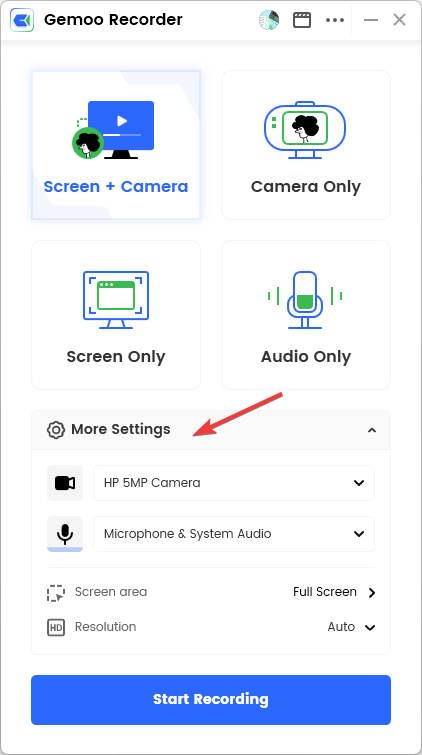
- Пронађите и кликните три тачке из горњег десног угла и кликните Преференцес. Добићете четири опције:
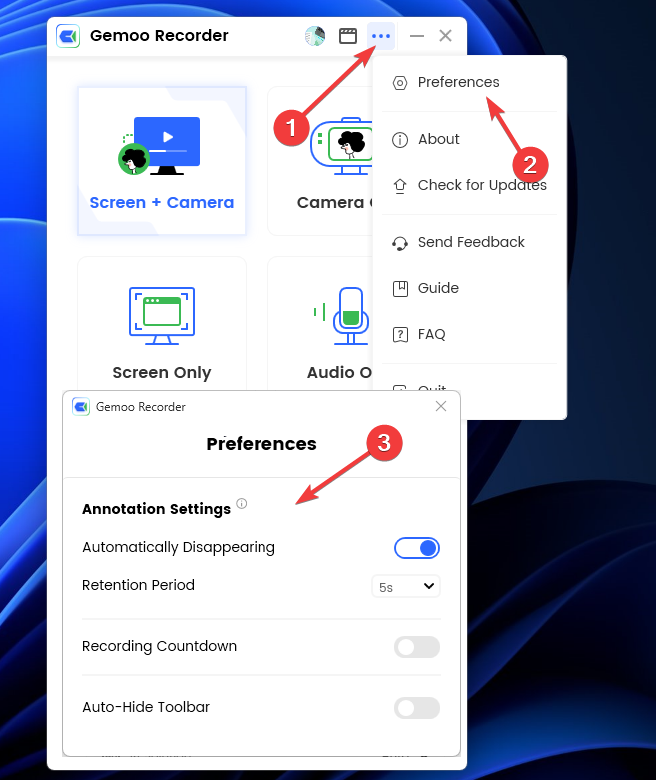
- Аутоматицалли Дисаппеаринг – Омогућите/онемогућите да напомене нестану након функције периода задржавања
- Период задржавања – Изаберите резервисано време приказа напомена
- Рецординг Цоунтдовн – Укључите/искључите одбројавање снимања када почнете да снимате.
- Ауто-Хиде Тоолбар – Омогућите/онемогућите траку са алаткама за аутоматско сакривање.
- Заштићено: Како користити апликацију Асхампоо Пхото Оптимизер да побољшате своје слике
- 7 најбољих алата за даљински приступ са опцијом снимања сесије
- Различити начини прављења снимка екрана за померање у оперативном систему Виндовс 10
2. Снимите видео
- Када сте прилагодили подешавања, изаберите екран и кликните Почели са снимањем.
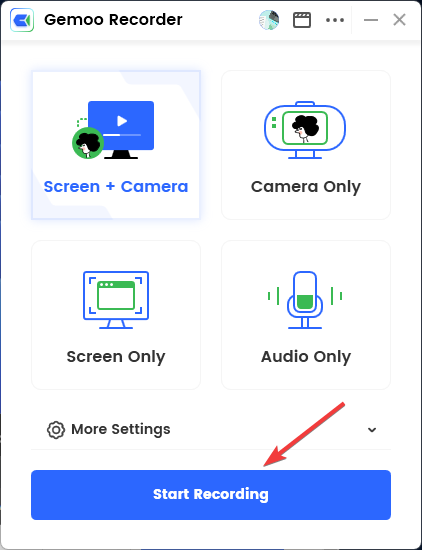
- Ако сте одабрали камеру за снимање, добићете круг у коме можете да видите себе. Такође, добили бисте неке опције, укључујући Мала камера, Подразумевана камера, Цео екран, Аватар камере, Скривена камера, и Цам Еффецтс (Виртуелна позадина, Портраит Филтерс, Аватар Фраме).
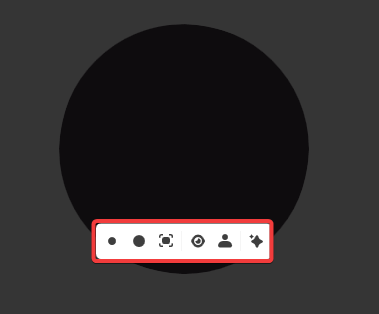
- Добијате Зауставити, Пауза, Поново покренути, или Избриши опције са присутном бочном траком.
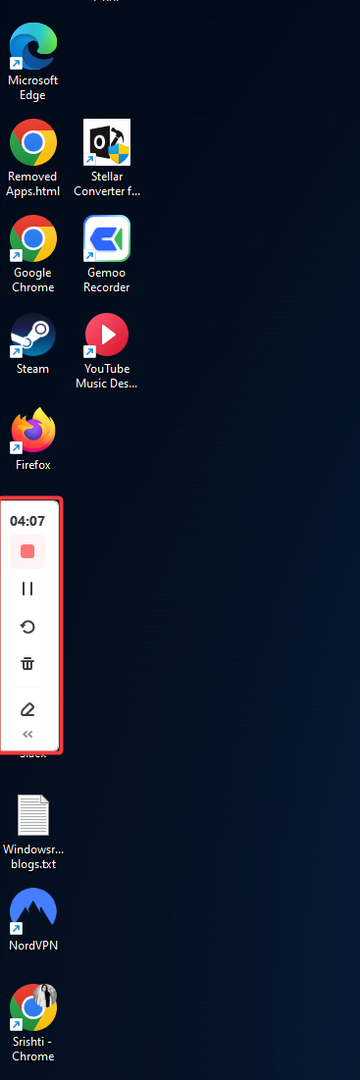
- Такође кликнете на дугме Додај напомену да бисте добили опције Четка, Текст, Облик, Бројеви, Стилус, и Стицкерс.

- Када се снимање заврши, кликните на црвено Зауставити дугме или клик Заврши снимање.
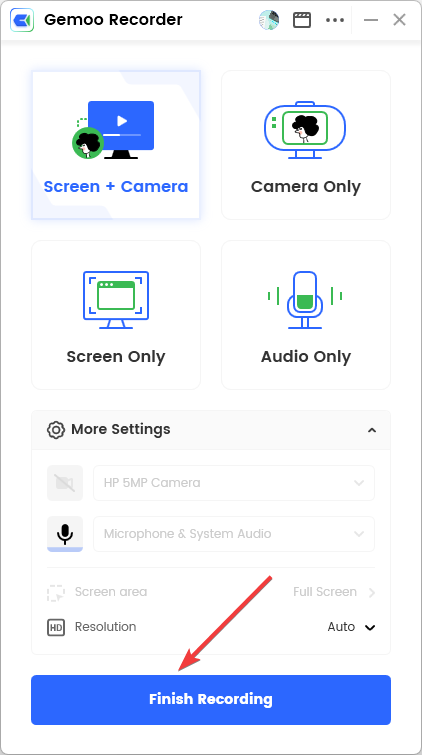
- Затим ће бити учитано; отвориће се страница у вашем претраживачу.
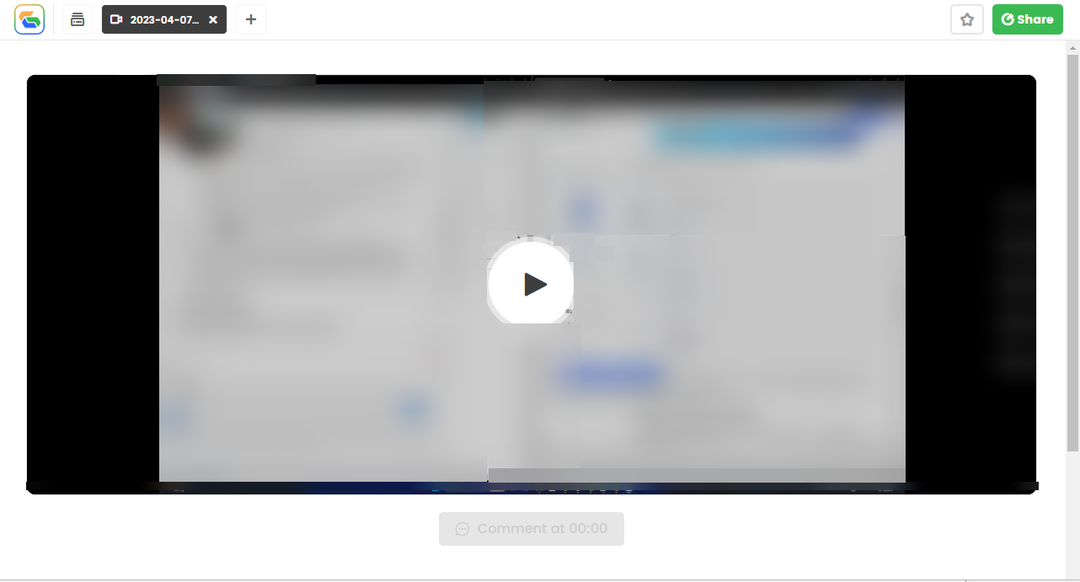
3. Уредите и поделите видео
- Када се видео постави, пређите курсором преко њега да бисте добили опције за његово уређивање. Доступне опције су:
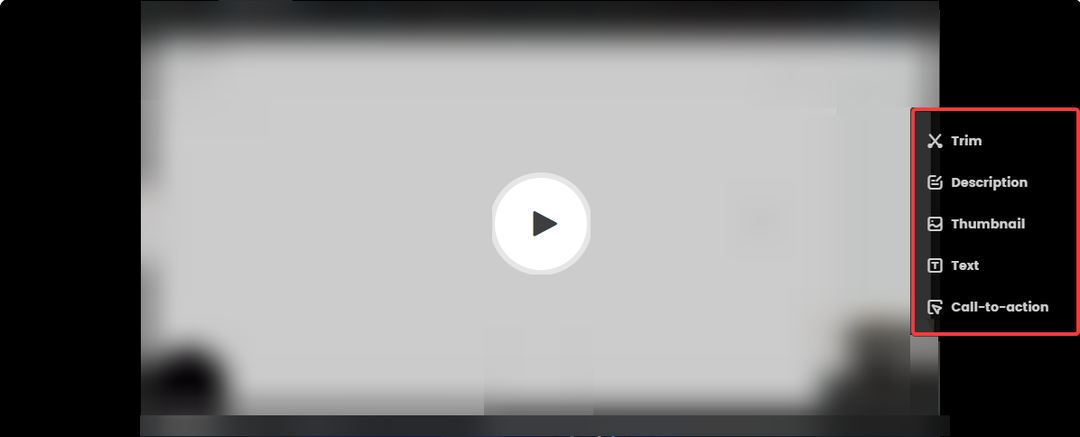
- Трим омогућава вам да смањите дужину видео записа превлачењем ручица
- Опис опција вам омогућава да додате текст који се односи на видео
- Тхумбнаил опција вам омогућава да свом видеу додате сличицу ради боље презентације.
- Текст опција вам омогућава да додате текст кроз видео
- Позив на акцију даје вам могућност да додате дугме и везу за позив на акцију
- Када завршите, кликните Сачувај измене.
- Кликните Објави дугме да делите видео са свима који вам се свиђају линком или уносом адресе е-поште примаоца.
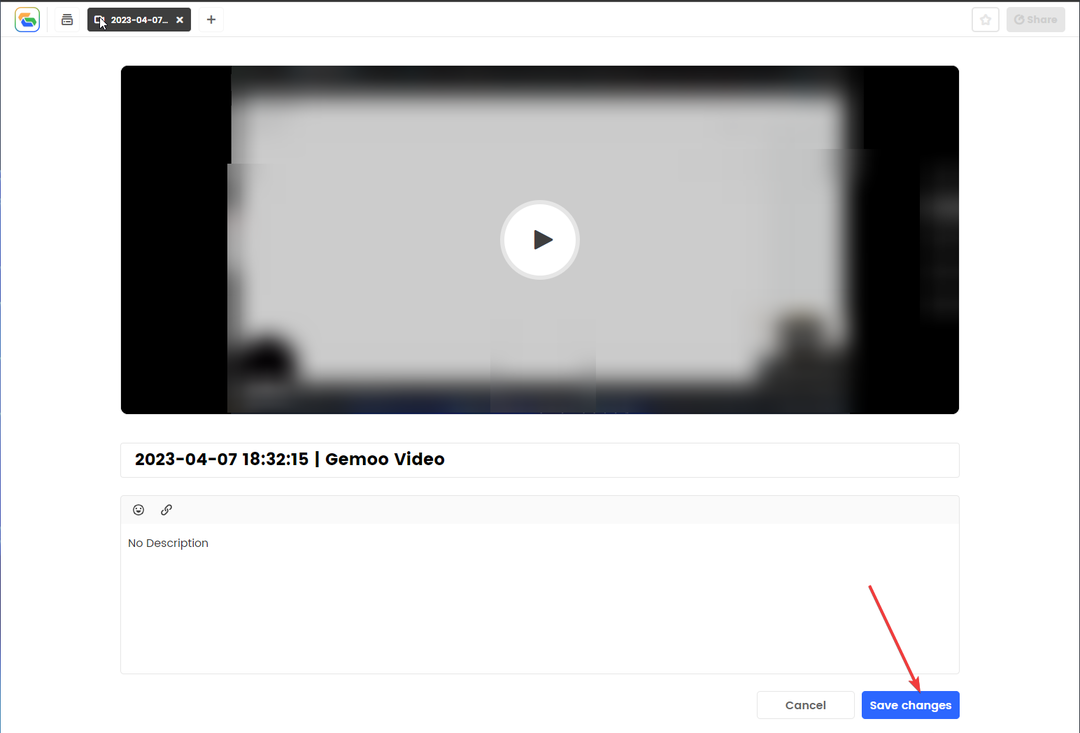
- Такође можете да преузмете видео да бисте га задржали локално на свом уређају. Да бисте то урадили, потребно је да пустите садржај и кликнете на стрелицу надоле која се налази у доњем десном углу.
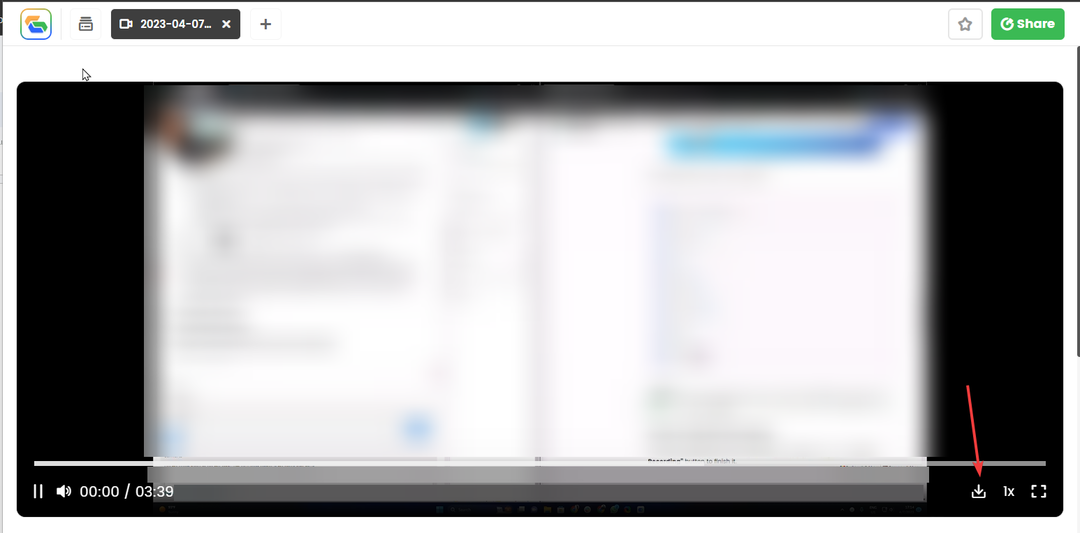
Овако можете да креирате, отпремате, преузимате и делите свој видео садржај користећи Гемоо Рецордер.
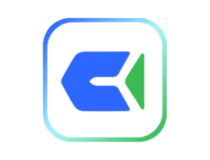
Гемоо Рецордер
Истовремено снимајте активности на екрану, своје лице и глас да бисте креирали занимљиве видео записе.
Које су најбоље карактеристике Гемоо Рецордер-а?
Овај интуитиван алат може вам помоћи да снимите, уредите и прилагодите своје видео записе према вашим потребама. Ево неких од критичних карактеристика овог алата за снимање:
- Аудио запис – Гемоо Рецордер вам омогућава да снимите звук са микрофона или системског звука како бисте додали глас или музику у своје видео записе.
- Прилагодљива подешавања снимања – Можете да прилагодите подешавања снимања, укључујући брзину кадрова, квалитет звука и област снимања.
- Више излазних формата – Чува снимке у неколико формата, укључујући МП4, АВИ и још много тога.
- Складиштење у облаку – Софтвер долази са платформом у облаку, што олакшава чување, организовање, преузимање и дељење ваших снимака да бисте добили повратне информације о снимљеним видео записима.
- Уграђен уређивач – Уграђени уређивач вам омогућава да прецизирате своје снимке, додате напомене и скратите своје видео записе.
Гемоо Рецордер је свестран и робустан алат за снимање који вам може помоћи да креирате информативни садржај. Гемоо Сцреен Рецордер може вам помоћи да подигнете квалитет свог садржаја и учините га значајнијим за вашу публику.
Док смо користили Гемоо Рецордер алат, открили смо да је прилагодљив, једноставан за употребу и прилагодљив. Комплетан процес је био беспрекоран; били смо у могућности да снимите видео без проблема.
Надамо се да су вам пружене информације помогле да снимите оштре и висококвалитетне видео записе.
Да ли сте већ испробали Гемоо Рецордер? Ако јесте, реците нам све о свом искуству у одељку за коментаре испод.
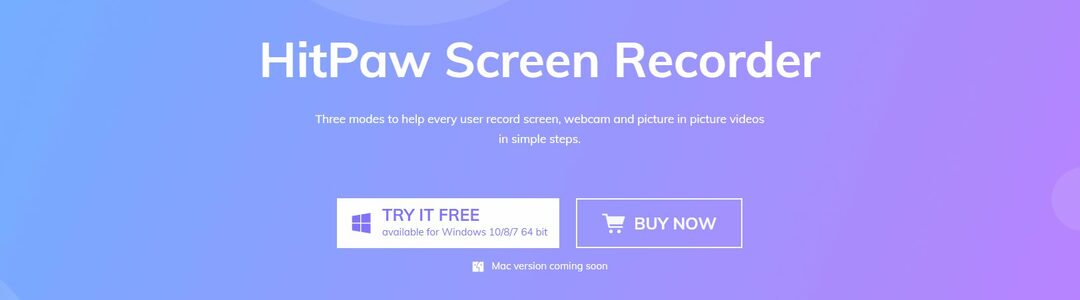

![Како снимити екран са звуком [Аисеесофт Сцреен Рецордер]](/f/aaafd7f3b0d18212c1eb950b54ccc916.webp?width=300&height=460)